Tutorial: Uso de revisiones para realizar cambios de API que no producen interrupciones de forma segura
SE APLICA A: todos los niveles de API Management
Cuando la API esté lista y los desarrolladores empiecen a usarla, tendrá que realizar cambios en dicha API y, al mismo tiempo, no interrumpir a quienes la llaman. También resulta útil informar a los desarrolladores de los cambios realizados.
En Azure API Management, use revisiones para realizar cambios de API que no producen interrupciones para que pueda modelar y probar los cambios de forma segura. Cuando esté listo, puede hacer una revisión actualizada y reemplazar la API actual.
Para más información, consulte Versiones y revisiones y Control de versiones con Azure API Management.
En este tutorial, aprenderá a:
- Agregar una nueva revisión
- Realizar cambios que no producen interrupciones en la revisión
- Convertir la revisión en actual y agregar una entrada en el registro de cambios
- Examinar el portal para desarrolladores para ver los cambios y registro de cambios

Requisitos previos
- Conocer la terminología de API Management de Azure.
- Complete el siguiente inicio rápido: Creación de una instancia de Azure API Management.
- Además, realice el siguiente tutorial: Importación y publicación de la primera API.
Agregar una nueva revisión
Inicie sesión en Azure Portal y vaya a la instancia de API Management.
Seleccione API.
Seleccione Demo Conference API en la lista de API (u otra API a la que desee agregar revisiones).
Seleccione la pestaña Revisiones.
Seleccione + Agregar revisión.
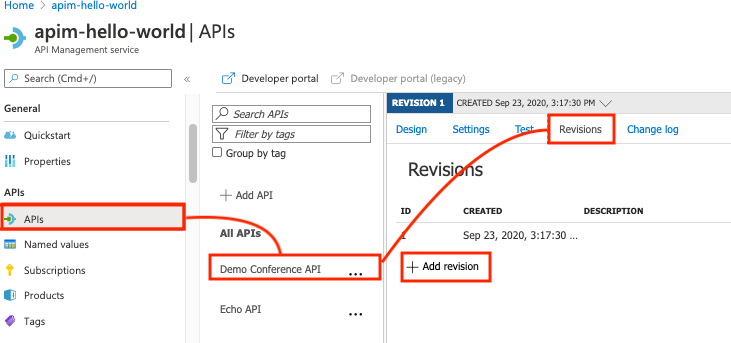
Sugerencia
También puede seleccionar Agregar revisión en el menú contextual ( ... ) de la API.
Incluya una descripción de la nueva revisión y que así los usuarios puedan saber para qué va a servir.
Seleccione Crear.
Ya tenemos creada la revisión.
Nota
La API original permanece en Revisión 1. Esta es la revisión que los usuarios siguen llamando hasta que decida convertir otra en actual.
Realizar cambios que no producen interrupciones en la revisión
Seleccione Demo Conference API en la lista de API.
Seleccione la pestaña Diseño situada junto a la parte superior de la pantalla.
Fíjese en que el selector de revisiones (que está inmediatamente encima de la pestaña de diseño) muestra que la revisión seleccionada es Revisión 2.
Sugerencia
Use el selector de revisión para alternar entre las revisiones con las que vaya a trabajar.
Seleccione + Agregar operación.
Establezca la nueva operación como POST y especifique test como nombre, nombre para mostrar y dirección URL de la operación.
Guarde la nueva operación.
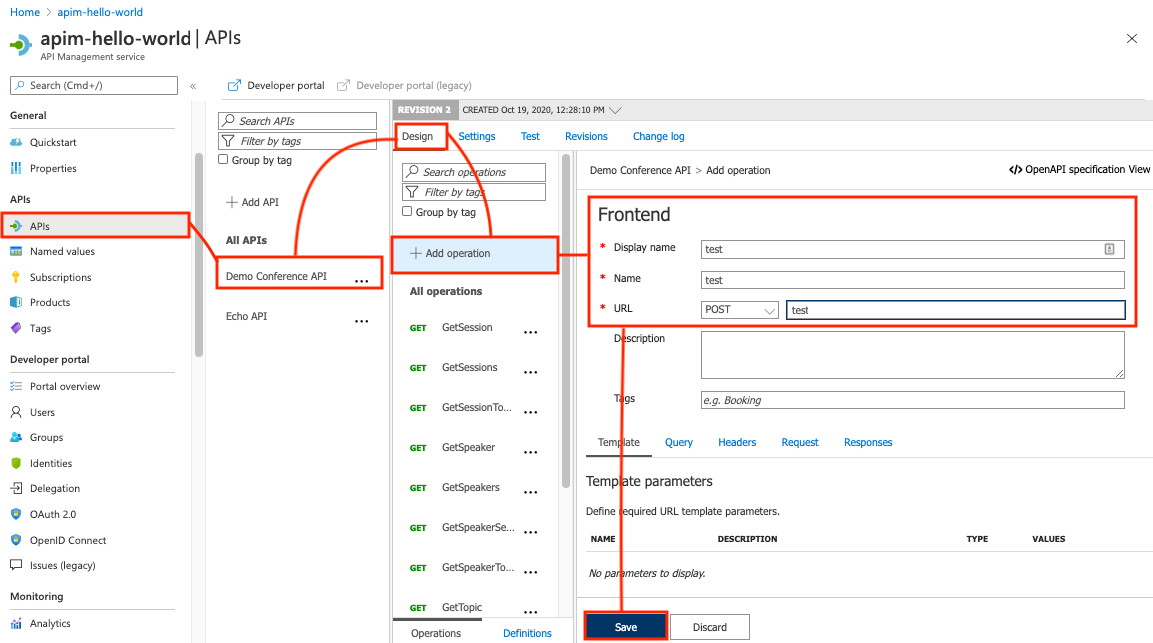
Ya ha hecho un cambio en Revisión 2. Use el selector de revisión junto a la parte superior de la página para volver a Revisión 1.
Observe que la nueva operación no figura en Revisión 1.
Convertir la revisión en actual y agregar una entrada en el registro de cambios
Seleccione la pestaña Revisiones en el menú junto a la parte superior de la página.
Abra el menú contextual (...) de Revisión 2.
Seleccione Convertir en actual.
Seleccione la casilla Post to Public Change log for this API (Publicar en el registro de cambios público de esta API), si quiere publicar notas sobre este cambio. Especifique una descripción del cambio que puedan ver los desarrolladores, por ejemplo: Revisiones de prueba. Se agregó una nueva operación de "prueba".
Revisión 2 es ahora la revisión actual.
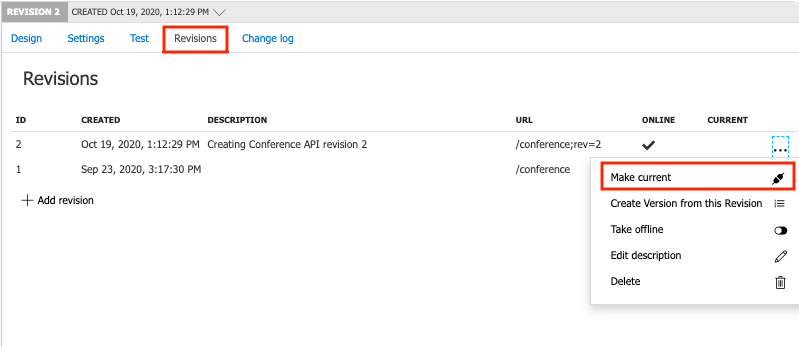
Examinar el portal para desarrolladores para ver los cambios y registro de cambios
Si ha probado el portal para desarrolladores, puede revisar los cambios de la API y el registro de cambios ahí.
- En Azure Portal, seleccione API.
- Seleccione Portal para desarrolladores en el menú superior.
- En el portal para desarrolladores, seleccione API y, después, Demo Conference API.
- Observe que la nueva operación prueba ahora aparece disponible.
- Seleccione Registro de cambios cerca del nombre de la API.
- Tenga en cuenta que la entrada en el registro de cambios aparece en esta lista.
Pasos siguientes
En este tutorial, ha aprendido a:
- Agregar una nueva revisión
- Realizar cambios que no producen interrupciones en la revisión
- Convertir la revisión en actual y agregar una entrada en el registro de cambios
- Examinar el portal para desarrolladores para ver los cambios y registro de cambios
Avance hasta el siguiente tutorial:
